Excel adalah aplikasi spreadsheet yang populer digunakan untuk mengelola data. Namun, kadang-kadang Anda mungkin menemukan bahwa beberapa data yang Anda masukkan dalam spreadsheet mengandung koma yang tidak diinginkan. Berikut ini adalah beberapa cara untuk menghilangkan koma di Excel:
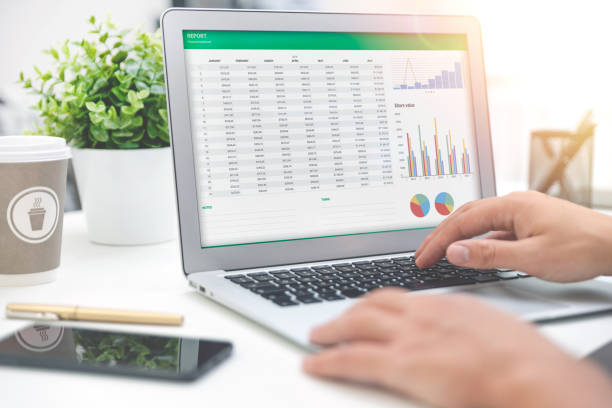 |
| menghilangkan koma di excel |
- Menggunakan fungsi SUBSTITUTE: Anda dapat menggunakan fungsi SUBSTITUTE untuk menggantikan koma dengan karakter lain atau dengan kosong. Contohnya, jika Anda ingin menghilangkan koma dari sel A1, Anda dapat menggunakan rumus =SUBSTITUTE(A1,”,”,””).
- Menggunakan fungsi REPLACE: Anda juga dapat menggunakan fungsi REPLACE untuk menghilangkan koma dari sel tertentu. Contohnya, jika Anda ingin menghilangkan koma dari sel A1, Anda dapat menggunakan rumus =REPLACE(A1,FIND(“,”,A1),1,””).
- Menggunakan fungsi Text to Columns : Anda dapat menggunakan fungsi Text to Columns untuk memisahkan data yang mengandung koma dan menghilangkan koma tersebut. Untuk menggunakan fungsi ini, pilih sel yang ingin Anda edit, kemudian klik Data > Text to Columns. Pada jendela yang muncul, pilih Delimited dan klik Next. Pada jendela selanjutnya, centang kotak Comma dan klik Finish.
- Menggunakan Find and Replace: Anda dapat menggunakan Find and Replace untuk mencari dan menghilangkan koma dari seluruh spreadsheet. Untuk menggunakan fitur ini, klik Edit > Replace. Pada jendela yang muncul, masukkan koma pada kotak Find what dan kosongkan kotak Replace with, lalu klik Replace All.
Contoh:
Jika kita memiliki data seperti ini :
| No | Harga |
|---|---|
| 1 | 1000 |
| 2 | 2000,5 |
| 3 | 3000,1 |
dan kita ingin menghilangkan koma di kolom harga, maka kita dapat menggunakan fungsi find and replace, cari koma dan replace dengan kosong. maka data akan menjadi seperti ini :
| No | Harga |
|---|---|
| 1 | 1000 |
| 2 | 20005 |
| 3 | 30001 |
Itu adalah beberapa cara untuk menghilangkan koma di Excel. Ingatlah untuk selalu melakukan backup data Anda sebelum mengedit.
semoga bermanfaat.
